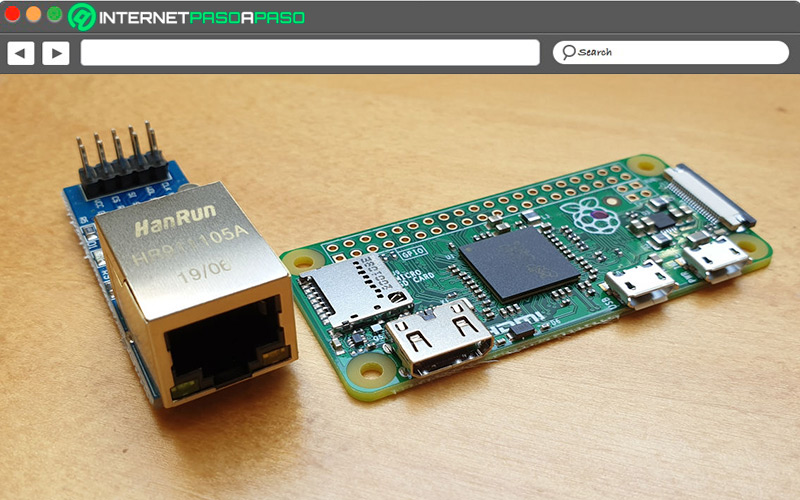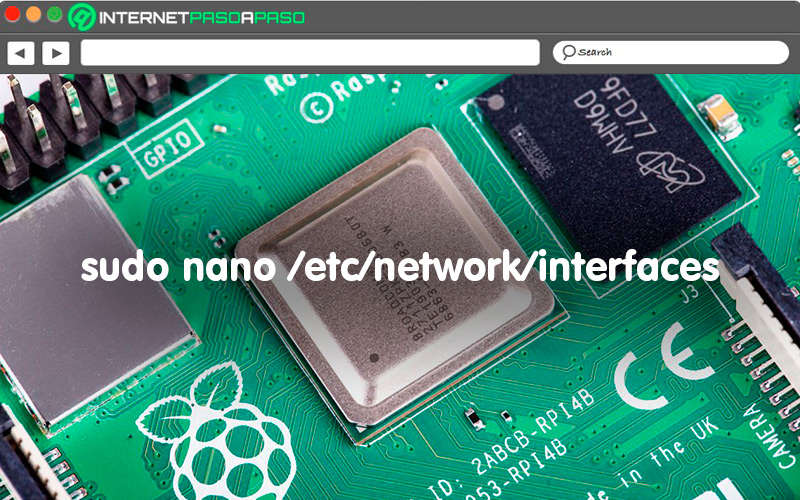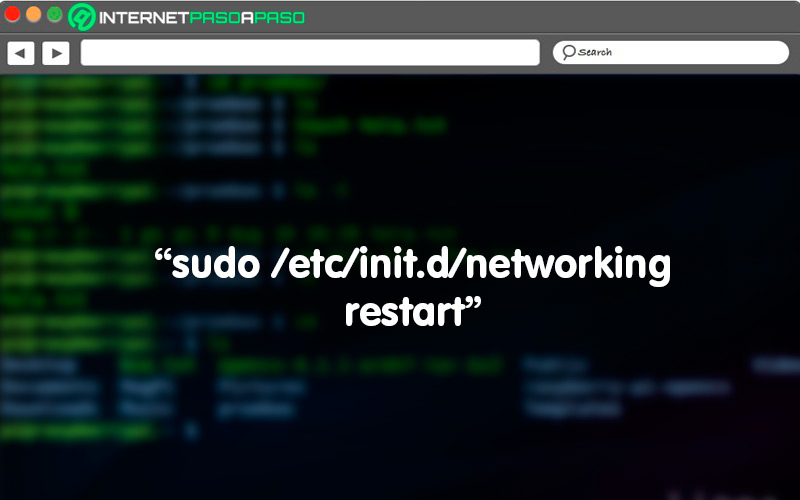Lo Último en IP@P
- Stellar Data Recovery revoluciona la recuperación de archivos perdidos en discos duros externos
- Goblin Mine: La Estrategia Económica Detrás del Juego de Minería que está Fascinando a Todos
- Estos son los nuevos Cargadores UGREEN: potencia y portabilidad en dos versiones que no te puedes perder
- UGREEN Nexode Pro: El Cargador Ultradelgado que revoluciona la carga de dispositivos móviles
- La computación en la nube está transformando los juegos Online y estas son sus grandes ventajas
Por defecto, cada vez que iniciamos una Raspberry Pi cambia la dirección IP. Eso podría crear un problema, ya que en la mayoría de los casos no la utilizamos como un PC para funciones ordinarias, sino dedicada a determinadas aplicaciones.
Al intentar conectarnos remotamente desde otro dispositivo para realizar una tarea, compartir un archivo, montar un servidor web o autorizar alguna aplicación, es prácticamente imprescindible disponer de una dirección IP estática, pudiendo ingresar más credenciales sin temor a fallos.
Nosotros mismos vamos a cambiar la dirección dinámica y crearemos la IP estática como expertos, siguiendo recomendaciones en este artículo. Pero antes de realizar los pasos, es conveniente conocer algunos conceptos básicos para que entendamos lo que estamos haciendo y no estar confundidos sin necesidad.
¿Qué debo tener en cuenta antes de modificar la dirección IP de mi Raspberry Pi?
Como sabrás, el sistema operativo de las Raspberry Pi viene configurado por defecto para conectarse por la vía DHCP. Esto hace que cada vez que cada vez que se inicia, la IP cambie. Pero, si quieres cambiar la dirección IP o asignar una estática a tu ordenador de placa única, debes tener en cuenta que el procedimiento hay que realizarlo con mucho cuidado y siguiendo los pasos correspondientes.
Porque cometer un error o no reunir los conocimientos mínimos necesarios impedirá la configuración correcta del mini computador, la conexión con otros equipos y el acceso a internet. Igualmente, debes conocer las ventajas y desventajas que tiene cambiar la dirección IP. Luego de analizar estos detalles, podrás configurar los cambios a la tarjeta, especialmente si el proyecto que vas a ejecutar así lo requiere.
Para acceder siempre que enciendas la Raspberry o si tienes que iniciar sesión remotamente con la misma dirección. Es importante en este caso saber que no es lo mismo mudar la dirección del ordenador en una red local en la que se emparejan dispositivos en una misma dirección IP que en una dirección pública de internet donde cambian constantemente. Para hacer el procedimiento de cambiar la dirección IP, se debe tener conexión a internet, bien sea por Wifi o cable de red para conocer los DNS y darles el valor correspondiente.
Todo apunta a que es recomendable utilizar la conexión cableada por encima de la inalámbrica, ya que esta genera mejor rendimiento y menos problemas al establecer la comunicación. Teniendo estos aspectos claros, es conveniente saber las diferencias que tienen los dos tipos de direcciones IP y cuáles son los pasos que hay que dar para realizar la configuración sin fallar en el intento.
IP dinámica vs IP estática ¿Cuáles son las diferencias y cuándo es más conveniente usar una u otra?
Primero que nada, debemos recordar que una dirección IP es un número único que se le asigna a cada dispositivo que se encuentra en una red y que permite la comunicación con otros equipos. Ahora, hablemos de las direcciones IP dinámicas. Estas son las que asignan los proveedores de internet y cambian cada cierto tiempo. Las razones son varias, por un lado los cambios en la red o cuando el dispositivo que envía la conexión se reinicia.
Este tipo de IP tiene sus ventajas, como evitar ataques informáticos y no pueden ser rastreadas fácilmente. Son gratuitas y, en caso de ser baneadas, al cambiar la IP se cuenta con una segunda oportunidad. Por su parte, las IP estáticas nunca cambian y son las mismas para conectar determinados equipos.
En la mayoría de los casos son de pago y son utilizadas entre otros por servidores FTP, bases de datos o páginas web. Algunas de las ventajas a considerar es que ofrecen conexiones estables y a mayor velocidad, teniendo en contra la poca seguridad en línea. En definitiva, cada uno de los tipos de direcciones IP tiene sus ventajas. La decisión de cuál usar depende del objetivo que tenga la conexión. En el caso que nos ocupa, conviene más tener una dirección estática en la mayoría de los casos.
Aprende paso a paso cómo cambiar la dirección IP de tu ordenador en miniatura Raspberry Pi
Los pasos que siguen, nos van a permitir tener nuestra conexión estática para darle el mejor uso a nuestra tarjeta Raspberry Pi:
Verificar tarjeta de red
Este es el primer paso, vamos a ver el nombre de la tarjeta de red y verificar cuál IP está habilitada.
Para lograrlo, ingresamos el siguiente comando:
ip link
Acto seguido, nos mostrará los detalles de cada una de las tarjetas.
Más en Hardware
- ¿Cómo instalar una tarjeta de red inalámbrica para tener WiFi en un ordenador desktop? Guía paso a paso
- ¿Cómo desbloquear el teclado de mi ordenador? Guía paso a paso
- Fuente de alimentación: ¿Qué es, para qué sirve y cómo se clasifican?
- ¿Cómo desbloquear un iPhone XS y XS Max fácil y rápido? Guía paso a paso
- Berryboot para Raspberry Pi ¿Qué es, para qué sirve y cuáles son las características de este instalador de SO?
SÍGUENOS EN 👉 YOUTUBE TV
Configurar ETH
En la imagen anterior, observamos la “interfaz eth0”, la cual debemos configurar colocando en la terminal una línea de comando para acceder al archivo de configuración de la tarjeta de red.
Lo que debemos agregar es lo siguiente:
sudo nano /etc/network/interfaces
Después que ingresemos este comando, vamos a modificarlo.
Cuando ingresas el comando anterior, te aparecerán varias expresiones con unos números al lado, estas son “address”, “netmask”, “network”, “broadcast” y “gateway”.
Te indicamos lo que debes colocar en cada uno de los apartados de este código:
- Address: va la nueva dirección que vas a colocar a tu Raspberry.
- Netmask: se refiere a la máscara de esa dirección IP.
- Network: se refiere a la red de la que forma parte la dirección IP.
- Broadcast: es la dirección de difusión.
- Gateway: es la puerta de enlace predeterminada.
Reinicia la red
Una vez que se ingresen todos los datos, se debe reiniciar el dispositivo para que los cambios ingresados tengan el efecto deseado:
sudo /etc/init.d/networking restart
Si aplicamos el comando y no se guardan los cambios, podemos probar con este otro:
sudo ifconfig eth0 down
Al final, veremos que ya la nueva dirección que hemos creado y guardado está en nuestro dispositivo y lista para ser utilizada. Con estos pasos, hemos aprendido la forma correcta de configurar nuestra IP estática y así poder utilizar nuestro mini computador como servidor para la tarea específica que queramos realizar, sin temor a que al momento de conectarnos nuestra dirección haya cambiado.